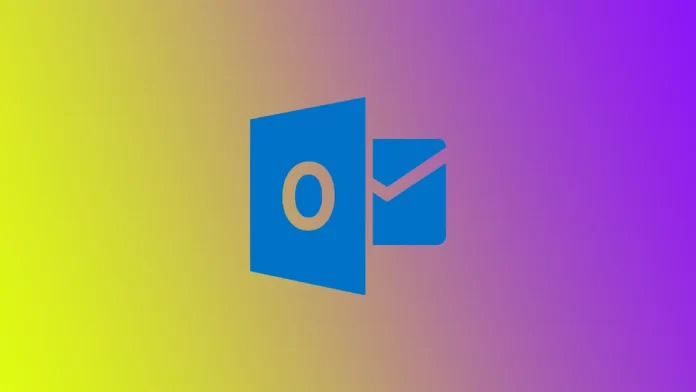Luo kokous Outlookissa
Outlookista on tullut työsovellus, jota käytetään laajalti yrityksissä. Myönnettäköön, ja Outlookista on tullut yritysten sovellus. Lisäksi sähköpostiohjelmalla voit myös luoda kutsuja kokoontumisiin tai luoda muistutuksia työntekijöille. Jos työskentelet pienessä yrityksessä, jossa kaikki työskentelevät paikallisesti, et käytä Outlookia. Jos kyseessä on kuitenkin suuri yritys, jossa on eri toimipisteitä, ohjelma on välttämätön kaikkien yrityksen työntekijöiden aikataulujen hallintaan.
Kalenteri on olennainen osa Outlookia; kalenterin avulla saat aikataulusi toimimaan. Oletetaan esimerkiksi, että sinä, yksi esimiehistä, haluat kutsua jonkun toisen osaston työntekijän kokoukseen. Siinä tapauksessa voit käyttää Scheduling Assistantia ja tarkastella osallistujien aikatauluja. Voit tarkistaa, onko henkilö käytettävissä haluamanasi ajankohtana.
Jos olet uusi Outlookissa tai sinun on virkistettävä muistia kokouskutsun lähettämisestä, jos johtohenkilö on antanut sinulle tehtäväksi luoda kokous ja tarvitset apua sen kanssa, löydät tämän artikkelin avulla, miten se tehdään.
Kokouksen luominen ja kutsun lähettäminen Outlook-työpöytäsovelluksessa
Koska Outlook on osa Microsoft Office -sovelluksia ja sitä käytetään useimmiten tietokoneen työpöytäsovelluksissa, tarkastellaan ensin tämän alustan vaiheita:
- Avaa Outlook ja siirry Kalenteri-välilehdelle. Napsauta Outlook-ikkunan vasemmalla puolella olevaa Kalenteri-kuvaketta.
- Kun olet kalenterinäkymässä, napsauta näytön yläreunassa olevaa Uusi kokous -kuvaketta. Tämä avaa uuden kokousikkunan.
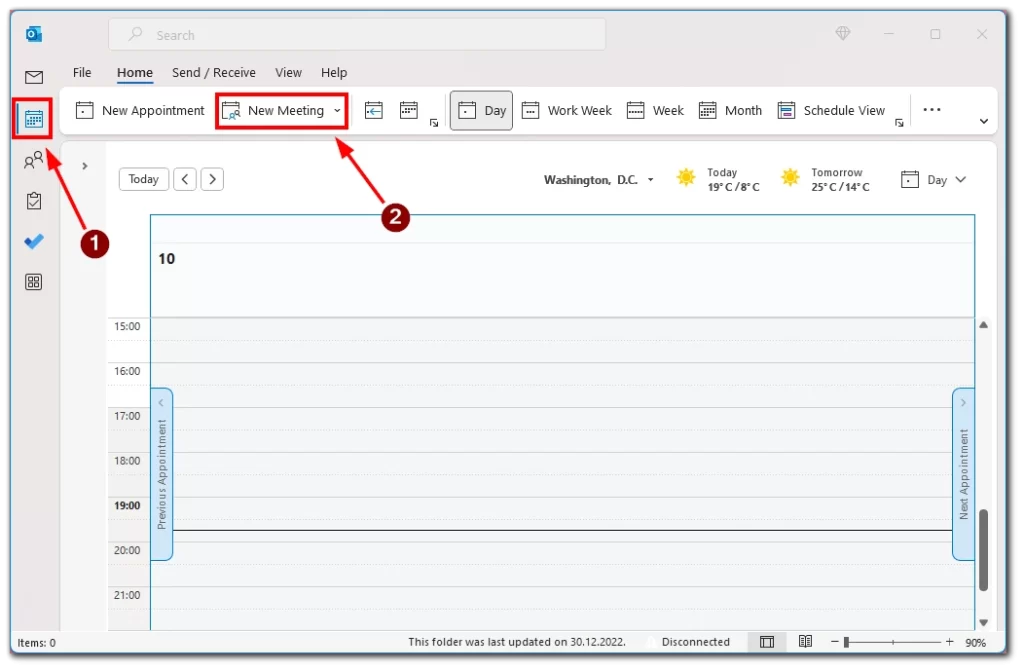
- Lisää To-kenttään niiden henkilöiden sähköpostiosoitteet, jotka haluat kutsua tapahtumaan. Voit lisätä heidät myös yhteystiedoista tai osoitekirjasta. Voit lisätä useita osallistujia erottamalla sähköpostiosoitteet puolipisteellä. On erittäin kätevää luoda luetteloita ja ryhmitellä niitä etukäteen.
- Seuraavaksi sinun on lisättävä tapahtuman yksityiskohdat. Näihin kuuluvat aihe, paikka, alkamis- ja päättymisaika sekä muita muistiinpanoja tai esityslistan kohtia. Voit myös asettaa tapahtumalle muistutuksen.
- Valitse sitten aika, joka sopii kaikille.
- Kun olet lisännyt kaikki tarvittavat tiedot, napsauta Lähetä-painiketta lähettääksesi kalenterikutsun osallistujille.
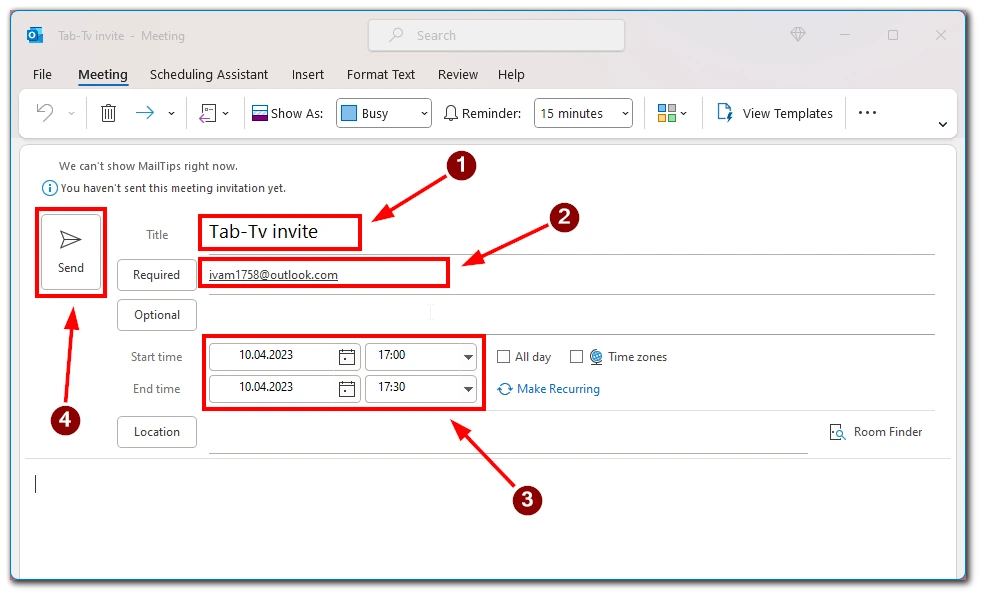
Osallistujat saavat sähköpostiviestin tapahtuman yksityiskohdista, ja he voivat valita, hyväksyvätkö he tapahtuman, kieltäytyvätkö he tai ehdottavatko he uutta ajankohtaa tapahtumalle. Voit tehdä sen Liitteet-välilehdellä, jos haluat liittää kalenterikutsuun tiedostoja tai asiakirjoja. Tämä on hyödyllistä, kun haluat jakaa tapahtumaan liittyviä tärkeitä tietoja tai asiakirjoja.
Kokouskutsun lähettäminen Outlookin verkkoversiossa
Outlook Web on web-pohjainen versio suositusta sähköposti- ja kalenterisovelluksesta, jonka avulla voit käyttää sähköpostia ja kalenteria mistä tahansa laitteesta, jossa on internetyhteys. On myös syytä huomata, että koska Outlookin web-versio toimii millä tahansa selaimella, sen käyttöliittymä on sama kaikissa käyttöjärjestelmissä, joissa Outlook Webiä käytetään. Voit lähettää kalenterikutsun Outlookin web-sovelluksessa seuraavasti:
- Avaa Outlook web missä tahansa selaimessa ja siirry Outlookin web-ikkunan vasemmassa kulmassa olevaan Kalenteri-kuvakkeeseen.
- Napsauta seuraavaksi näytön vasemmassa yläkulmassa olevaa Uusi tapahtuma -painiketta.
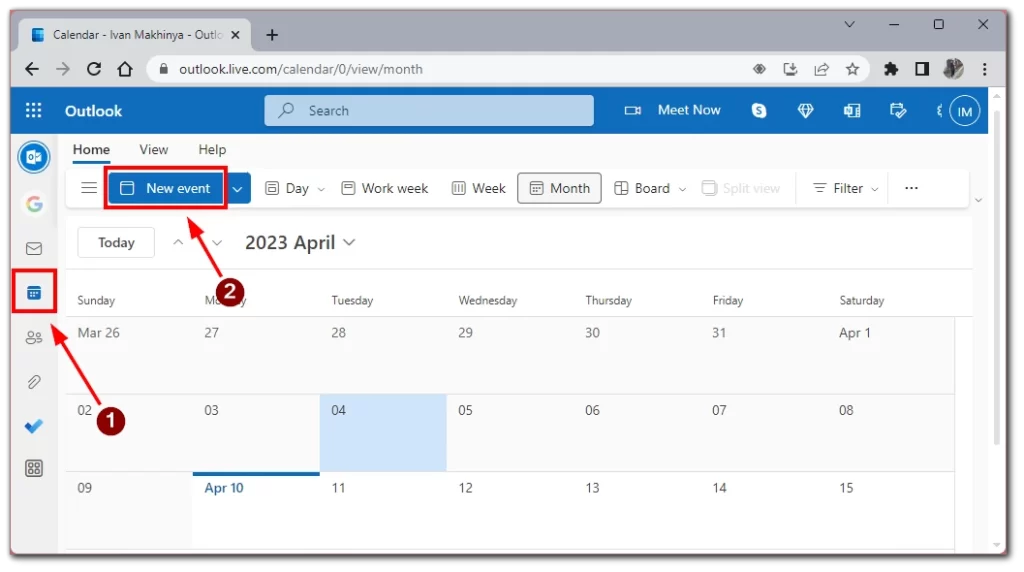
- Jos haluat kutsua osallistujat tapahtumaan, kirjoita heidän sähköpostiosoitteensa ”Kutsu osallistujat” -kenttään. Sinun tulee tulostaa heidän nimensä tai sähköpostinsa ja valita oikea henkilö avattavasta luettelosta.
- Täytä tapahtuman tiedot, kuten tapahtuman nimi, sijainti, alkamisaika ja päättymisaika. Voit myös lisätä tarvittaessa muita muistiinpanoja tai esityslistan kohtia.
- Kun olet lisännyt kalenterikutsuun kaikki tarvittavat tiedot, voit lähettää sen osallistujille napsauttamalla Tallenna-painiketta. Osallistujat saavat sähköpostiviestin, jossa on kaikki tapahtuman tiedot, mukaan lukien tapahtuman nimi, päivämäärä, kellonaika, paikka ja mahdolliset lisämerkinnät tai liitteet.
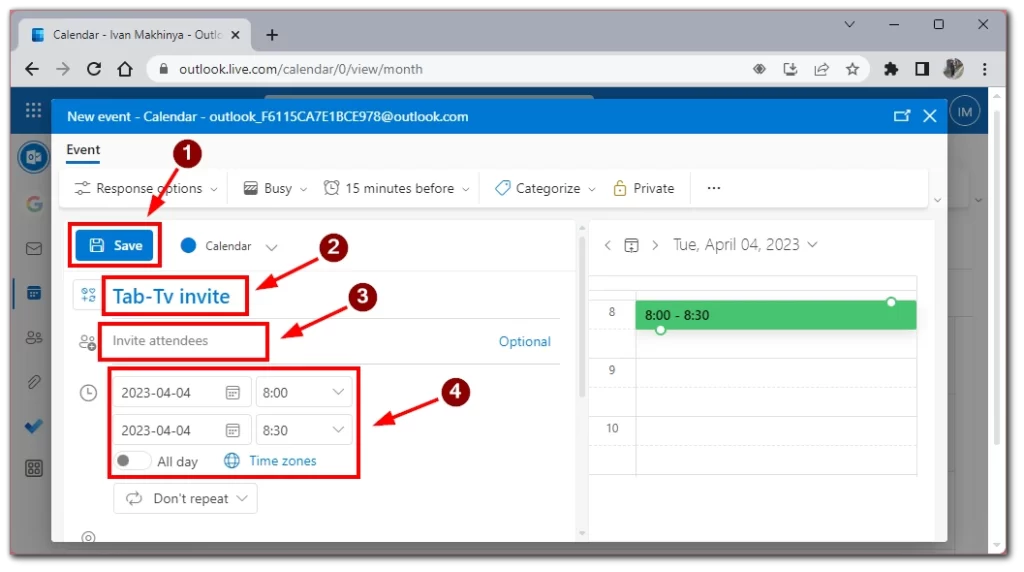
Kalenterikutsun lähettäminen Outlookin verkkosovelluksessa on yksinkertainen ja tehokas tapa suunnitella kokouksia, tapaamisia ja tapahtumia. Olitpa sitten uusi käyttäjä tai kokenut ammattilainen, Outlookin kalenterikutsutoiminto on arvokas työkalu aikataulujen hallintaan ja ammatillisten ja henkilökohtaisten sitoumusten hoitamiseen.
Kutsun lähettäminen ralliin Outlookin mobiilisovelluksessa
Jos olet liikkeellä ja haluat lähettää kalenterikutsun Outlookin mobiilisovelluksen avulla, prosessi on nopea ja helppo. Tässä on vaiheittainen opas kalenterikutsun lähettämiseen Outlookin mobiilisovelluksessa:
- Avaa mobiililaitteesi Outlook-sovellus ja napauta näytön alareunassa olevaa Kalenteri-kuvaketta.
- Luo uusi tapahtuma napauttamalla näytön oikeassa alakulmassa olevaa plus-kuvaketta (+).
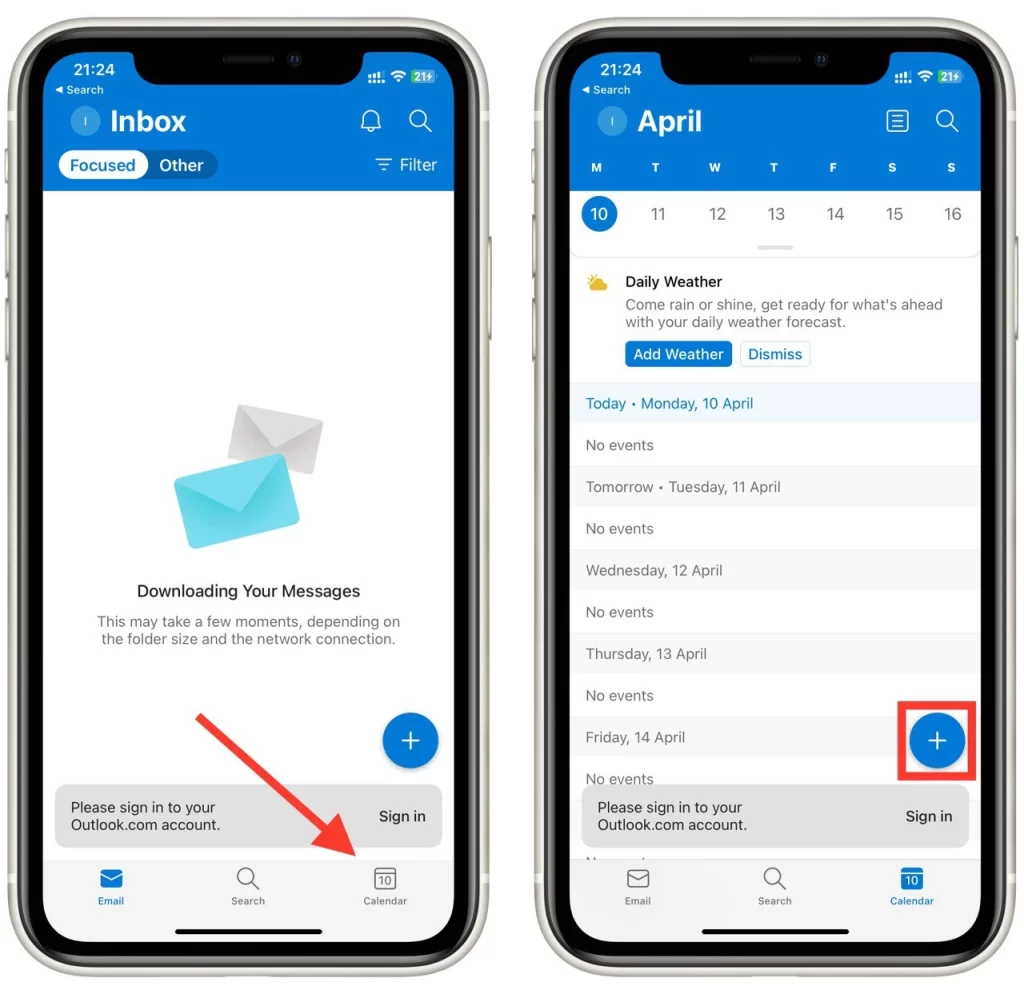
- Kirjoita tapahtuman tiedot, kuten otsikko, päivämäärä, kellonaika, paikka ja mahdolliset muistiinpanot tai liitteet, jotka haluat sisällyttää.
- Etsi sitten Ihmiset-painike ja napauta sitä. Se tuo sinut osallistujaluetteloon.
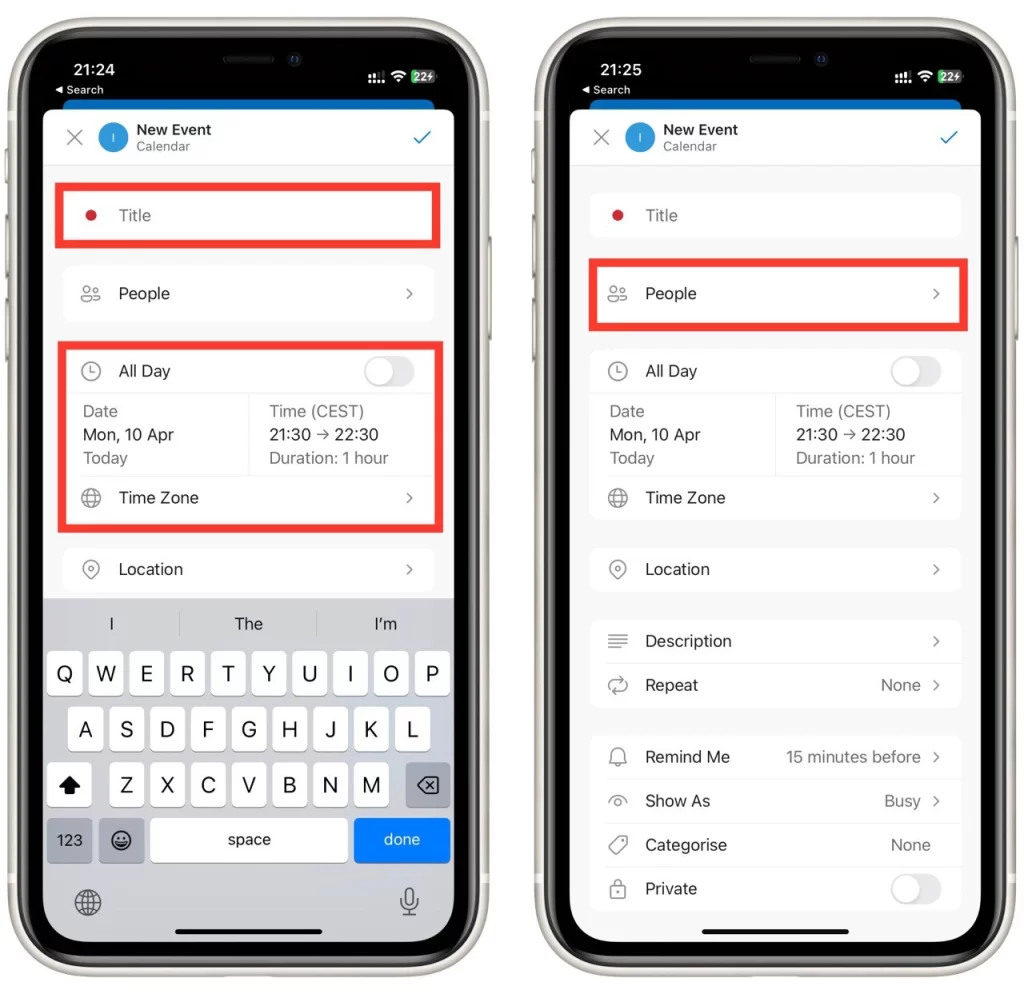
- Voit lisätä uuden osallistujan kirjoittamalla hänen sähköpostiosoitteensa ja painamalla Enter-näppäintä.
- Kun olet lisännyt kaikki tarvittavat tiedot, napauta näytön oikeassa yläkulmassa olevaa Tallenna-painiketta (valintamerkki). Kalenterikutsusi lähetetään nyt kaikille osallistujille, ja voit seurata heidän vastauksiaan tarkistamalla tapahtuman tiedot Outlook-kalenteristasi.
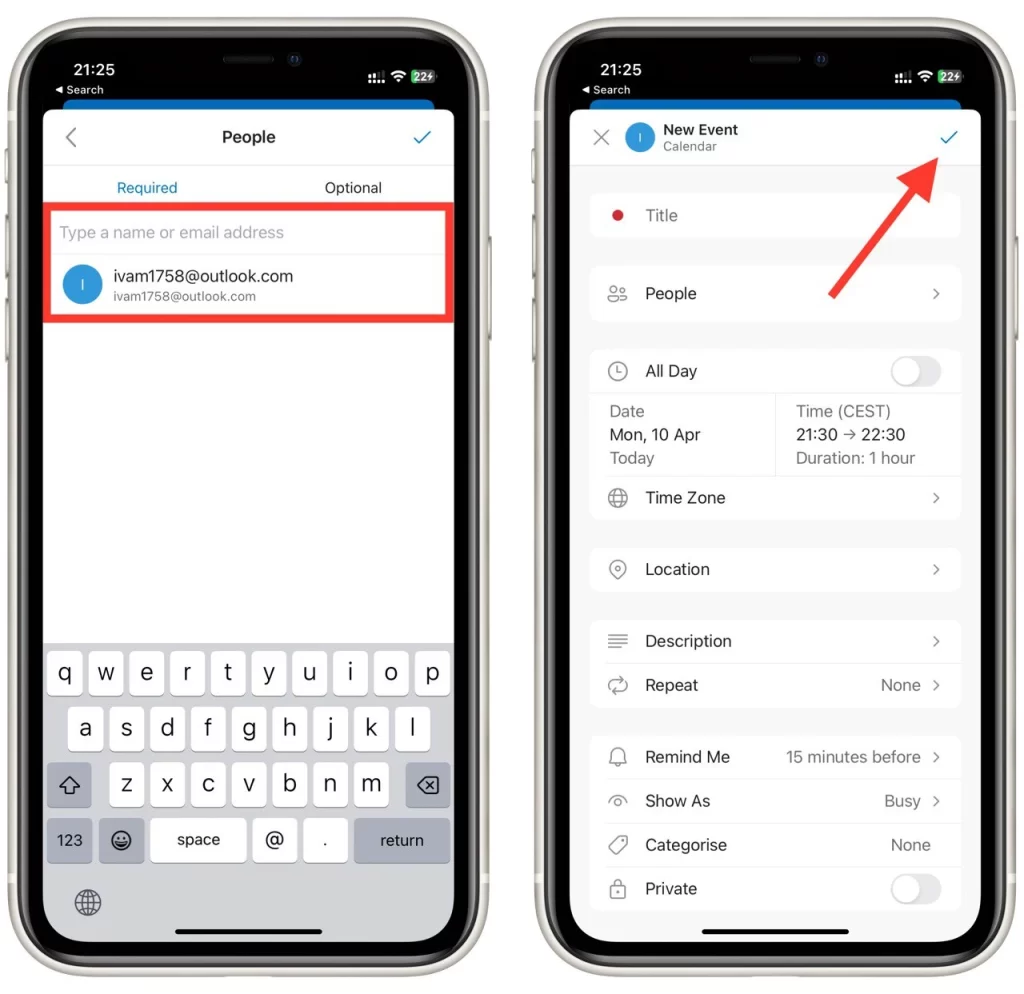
Kalenterikutsun lähettäminen Outlookin mobiilisovelluksen avulla on kätevä tapa hallita aikataulua liikkeellä ollessasi. Huomaa, että Android- ja iOS-sovellusten ulkoasu ja toiminnot ovat samat. Tämä opas sopii siis mihin tahansa mobiilikäyttöjärjestelmään.
Joitakin lisävinkkejä kalenterikutsujen luomiseen Outlookin kautta
Kalenterikutsujen luominen Outlookin avulla voi olla hyvä tapa aikatauluttaa tapahtumia, kokouksia ja tapaamisia helposti. Seuraavassa on muutamia lisävinkkejä, joiden avulla voit luoda tehokkaita ja ammattimaisen näköisiä kalenterikutsuja Outlookin avulla:
- Käytä kuvaavia ja selkeitä tapahtuman otsikoita: Kun luot kalenterikutsua, käytä kuvaavaa ja selkeää tapahtuman otsikkoa. Tämä auttaa osallistujia ymmärtämään nopeasti, mistä tapahtumasta on kyse ja mitä he voivat odottaa osallistumisestaan.
- Sisällytä kaikki tapahtuman yksityiskohdat: Muista sisällyttää kaikki olennaiset tapahtuman yksityiskohdat, mukaan lukien päivämäärä, kellonaika, paikka ja mahdolliset lisähuomautukset tai liitteet. Tämä auttaa osallistujia valmistautumaan tapahtumaan ja varmistaa, että heillä on kaikki tarvittavat tiedot.
- Lisää osallistujat ja salli vastaukset: Osallistujien lisääminen kalenterikutsuun on tärkeää, jotta kaikki ovat tietoisia tapahtumasta ja voivat osallistua siihen. Muista sallia vastaukset, kuten hyväksyminen, kieltäytyminen tai uuden ajankohdan ehdottaminen tapahtumalle.
- Lähetä muistutuksia: Muistutusten lähettäminen osallistujille on hyvä tapa varmistaa, että kaikki ovat tietoisia tapahtumasta ja että heitä muistutetaan osallistumisesta. Aseta itsellesi muistutuksia, jotta et unohda tapahtumaa.
- Mukauta kutsu: Lisää logo, muuta taustaväriä tai lisää mukautettu viesti. Tämä auttaa tekemään kutsusta erottuvan ja ammattimaisemman näköisen.
- Tarkista ristiriitojen varalta: Tarkista ennen kutsun lähettämistä, onko aikatauluristiriitoja. Näin varmistat, ettei tapahtuma ole ristiriidassa muiden tapaamisten tai tapahtumien kanssa.
- Seuranta tapahtuman jälkeen: Ota yhteyttä osallistujiin kiittääksesi heitä osallistumisesta ja saadaksesi palautetta. Tämä auttaa sinua parantamaan tapahtumia tulevaisuudessa.
Seuraamalla näitä vinkkejä voit luoda tehokkaita ja ammattimaisen näköisiä kalenterikutsuja Outlookin avulla. Käyttäjäystävällisen käyttöliittymän ja vankkojen ominaisuuksien ansiosta Outlook helpottaa tapahtumien, kokousten ja tapaamisten suunnittelua ja hallintaa.